iPhone轉移卡在軟體更新怎麼辦?必學修復技巧!【完整教學】
Barbara Wagner/ 2024-11-22 / iOS 數據傳輸
更換新 iPhone 後,快速開始功能讓新舊 iPhone 轉移變得更加簡便,但不少用戶在執行過程中,會遇到iPhone轉移卡在軟體更新的問題。特別是在 iOS 17.0 推出後,這類情況變得更加普遍,導致資料無法順利傳輸。
在本文中,我們將引導您進行六個有效的修復,以使您的 iPhone 16 恢復並順利運行。如果您不想嘗試太多方法,iPhone 資料轉移 App——Tenorshare iCareFone是終極的一站式解決方案。讓我們深入了解一下吧。

- 一、iPhone 16 轉移卡在軟體更新的原因
- 二、修復 iPhone 16 轉移卡在軟體更新的一站式解決方案
- 三、iPhone 轉移卡在軟體更新的 5 種技巧
- 修復 1:檢查網路連接
- 修復 2:強制重啟 iPhone
- 修復 3:為 iPhone 16 充電一段時間
- 修復 4:透過 iTunes 恢復/更新 iPhone
- 修復 5:跳過軟體更新並稍後安裝 iOS
- 四、有關iPhone 轉移卡在軟體更新的常見問答
一、iPhone 16 轉移卡在軟體更新的原因
如果您的 iPhone 16 轉移資料卡住 ,可能有以下原因:
- 您的裝置上的儲存空間不足,導致更新無法完成。
- 網路連線問題(例如 Wi-Fi 連線較弱或不穩定)會中斷下載或安裝。
- 電池電量太低,無法繼續更新,導致更新過程停止。
- iOS 中的軟體故障或錯誤會幹擾更新過程。
- 更新檔案已損壞,無法正確安裝。
- Apple 的伺服器問題會導致更新期間出現延遲或錯誤。
無論是什麼原因,以下修復方法都可以幫助您擺脫它。
二、修復 iPhone 16 轉移卡在軟體更新的一站式解決方案
Tenorshare iCareFone是擺脫iPhone轉移卡在軟體更新的最佳工具。超強 iPhone 資料轉移 App,能幫助您輕鬆解決iPhone 轉移很久問題並順利完成資料轉移:
![]() 為什麼我們選擇Tenorshare iCareFone?
為什麼我們選擇Tenorshare iCareFone?
- 繞過系統限制:不依賴 iOS 系統內建的傳輸功能,因此可以避開因系統問題導致的資料卡住或失敗現象,特別是在 iOS 更新過程中。
- 穩定的傳輸方式:提供穩定的 USB 傳輸模式,無需依靠無線連接,減少網路不穩或藍牙中斷引起的問題。
- 選擇性資料轉移:支持用戶選擇需要的檔案類型進行轉移,無需同步全部資料。
- 快速操作簡化流程:提供一鍵式操作界面,無需多步驟設定,用戶即使不熟悉技術也能輕鬆完成轉移。
- 適配多版本 iOS 系統:支持多款 iOS 裝置和版本,即使是最新的 iOS 18 也能良好運行,避免軟體更新的兼容性問題。
如何使用 iCareFone 解決iPhone/iPad轉移資料卡住並轉到新機:
在您的 PC 或 Mac 上下載並安裝 iCareFone。打開iCareFone。使用 USB 連接線將 iPhone 連接到 PC 或 Mac。點擊“信任此電腦”。

在主界面中,選擇「數據管理」或「備份和恢復」功能。
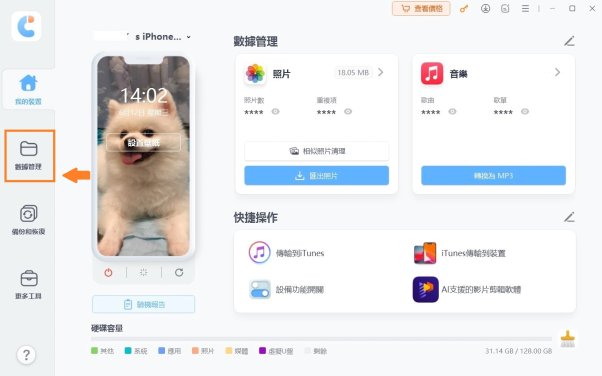

軟體支持選擇性轉移,包括照片、音樂、影片、聯絡人、備忘錄等。勾選需要轉移的資料類型,避免不必要的數據同步影響效率。

確認資料選擇後,點擊「備份」按鈕。等待過程完成,期間確保連線穩定,避免中斷。
- 備份完成後,連接新 iPhone 到電腦。再點擊【恢復到設備】,若失敗請聯絡我們以獲取幫助。
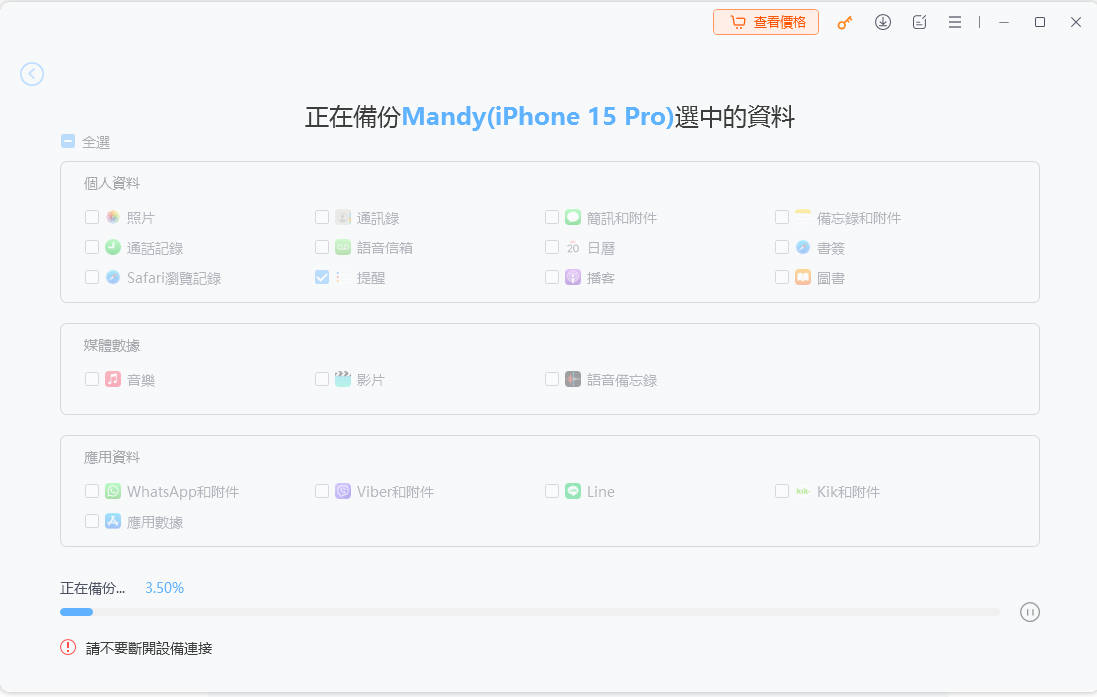

三、iPhone 轉移卡在軟體更新的 5 種技巧
除了iCareFone之外,您還可以嘗試以下5種常見方法來修復iPhone 舊機轉新機相關問題:
修復 1:檢查網路連接
不論是執行軟體更新還是進行資料傳輸,穩定的網路連線對於避免【iPhone移轉卡住】至關重要。如果 Wi-Fi 信號不穩定或頻繁中斷,可能導致資料傳輸過程無法順利完成。因此,第一步應該檢查裝置的 Wi-Fi 連線是否正常,確保連線穩定後再重新嘗試移轉資料。
- 選 Wi-Fi,比行動數據更靠譜!使用 Wi-Fi 傳輸資料,不僅比 4G/5G 或熱點分享更穩定,速度也更快。這樣可以大幅降低iPhone移轉卡住的風險,讓整個過程順順利利!
- 重啟路由器,給網路來點新氣象:有時候家裡的 Wi-Fi 會有點「卡卡的」,這時候別慌張,試著重新啟動路由器。一鍵重啟,通常能解決臨時的小故障,讓連線品質提升一個檔次。
- 靠近路由器,讓訊號更強一點:把新舊 iPhone 放在靠近路由器的地方,信號越強,傳輸越快,還能有效避免iPhone轉移卡在軟體更新的狀況發生。傳輸的同時順便放鬆一下,享受過程吧!

修復 2:強制重啟 iPhone 16
如果您的 iPhone 16 網路正常,但轉移卡在在軟體更新,請嘗試強制重新啟動。此方法可以透過強制重新啟動裝置,並清除任何臨時系統BUG,來幫助解決 iPhone 轉移資料卡住的問題。這也是最快、最安全的解決方法,所以嘗試總是沒有壞處。
不同型號的 iPhone 有各自的強制重啟方式,以下介紹適用於最新型號的操作步驟:
- 快速按下並釋放音量調高按鈕。
- 快速按下並釋放音量調低按鈕。
按住側邊按鈕,直到出現 Apple 標誌。

修復 3:為 iPhone 16 充電一段時間
即使您强制重啓后依然出現 iPhone轉移卡在軟體更新?嘗試為您的裝置充電一段時間:
- 使用原廠充電器將 iPhone 16 連接到電源。
- 讓它充電至少 30 分鐘。
- 在再次嘗試更新之前,請確保電池電量高於 50%。
在更新過程中保持裝置插入充電綫。

修復 4:透過 iTunes 恢復/更新 iPhone
如果前面三種方法仍無法解決問題,您可以將 iPhone 進入恢復模式,然後連接到 PC 或 Mac 手動進行系統更新。恢復模式能修復較複雜的軟體問題,同時協助設備完成必要的更新。
iPhone 進入恢復模式的操作步驟:
- 將 iPhone 16 連接到安裝了 iTunes 的電腦。
- 打開 iTunes 並選擇您的裝置。
- 選擇「更新」或「恢復」您的 iPhone 的選項。此時,請選擇「更新」以保留裝置中的資料,避免遺失。
- 按照螢幕上的指示完成該過程。
等待更新或恢復完成,然後再次轉移舊 iPhone資料,以排除卡在軟體更新的情況。

修復 5:跳過軟體更新並稍後安裝 iOS
這可能是由於 Apple 伺服器的問題造成的。在這種情況下,您可以選擇暫時跳過更新並稍後嘗試安裝 iOS。
- 選擇跳過軟體更新選項。
- 完成其餘的設定過程,無需更新。
- 嘗試在幾個小時後更新。
這種方法可以讓您繞過潛在的伺服器相關問題並完成設置,並可以選擇在條件更有利時更新您的 iPhone。
修復 6:釋放儲存空間
該問題可能是由於儲存空間不足造成的。確保足夠的儲存空間有助於解決與更新相關的問題,讓您的 iPhone 順利安裝新的 iOS 版本。
釋放iPhone 儲存空間並繼續更新。
- 前往「設定」>「一般」>「iPhone 儲存空間」。
- 查看佔用最多空間的應用程式和檔案。
- 刪除不再需要的任何不必要的應用程式、照片、影片或檔案。
- 如果需要,清除舊消息、下載內容和瀏覽器資料。
釋放足夠的空間後再次嘗試軟體更新。

四、有關iPhone 轉移卡在軟體更新的常見問答
1. iPhone 16更新需要多久?
iPhone 16 更新可能需要 15 分鐘到 1 小時不等,具體取決於更新的大小和您的網路速度。但是,在升級之前,請確保遵循以下步驟:
- 升級前把 iPhone 備份到電腦。
- 釋放 iPhone 上的儲存空間。
- 檢查您常用的應用程式是否與最新的 iOS 版本相容。
- 記住您常用的帳戶使用者名稱和密碼。
- 確保您已連接到高速網路。
- 確保您的 iPhone 電池電量至少為 50%。
2. 如何更快設定新 iPhone 16?
要更快地設定 iPhone 16,請與另一台 iOS 裝置一起使用“快速開始”,連接到強大的 Wi-Fi 網絡,並在初始設定過程中跳過不必要的步驟。
例如,根據Apple社群用戶的回饋,許多人在設定新iPhone時經常卡在「登入Apple ID」畫面上。如果沒有必要,您可以在設定過程中跳過 Apple ID 登錄,並在初始設定完成後透過「設定」應用程式登入。
iPhone 轉移一定要軟體更新嗎?
不一定。iPhone 資料轉移只要將系統升級至 iOS 12.4 或以上版本,就能在換機時透過 iPhone 直接「無痛轉移」資料。此方式需在穩定的 Wi-Fi 網路環境下進行操作。
iPhone 正在準備移轉多久?
總結
當您遇到 iPhone轉移卡在軟體更新問題時,您應該確保您有足夠的儲存空間並連接到可靠的網路連線。
然後,嘗試重新啟動您的 iPhone 並重新安裝更新。如果這也不起作用,您可以嘗試最好的解決方案,即使用Tenorshare iCareFone進行新舊iPhone 轉移資料。





